Как убрать морщины в Фотошопе

Всем привет! Морщины на любой из части тела – это неизбежная проблема, которая со временем может настигнуть абсолютно каждого человека. С такой неприятностью можно бороться абсолютно разнообразно, но сегодня мы разберём вопрос об удалении (или уменьшении) морщин с фотографии при помощи графического редактора Adobe Photoshop.
Итак, для начала загрузим фотографию в программу и посмотрим, что нам придётся исправлять.

Как вы можете заметить на лбу, подбородке, а так же на шее имеется огромное количество крупных отдельных морщин. А вокруг глаз располагается целая пелена из небольших морщинок.
Собственно, большие прыщи мы удалим при помощи функционального инструмента «Восстанавливающая кисть», а небольшие при помощи «Заплатки».
Итак, давайте приступим.
Для начала на клавиатуре нам необходимо зажать комбинацию CTRL+J для создания нового слоя.
Мы будем работать на новом слое. Итак, для начала зажимаем клавишу «ALT» и кликаем по участку лица, на котором более или менее чистая кожа. После делаем то же самое с морщинистым участком. Следует отметить, что кисть не следует делать больше, чем те морщины, которые вы собираетесь скрыть.

При помощи тех же настроек того же инструмента замазываем морщины на лбу, шее и подбородке.
Итак, приступаем к удалению мелких морщинок. Для этого выбираем инструмент «Заплатка».
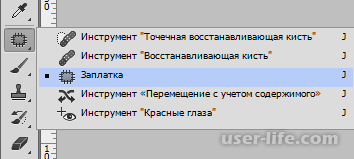
Теперь обводим тот участок лица, на котором находится много мелких морщин и перетаскиваем его на участок с уже очищенной кожей.
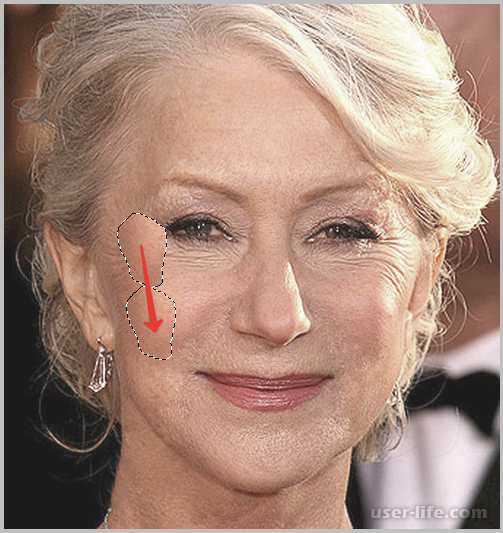
У вас должно получиться приблизительно так.

Итак, переходим к следующему этапу – это выравнивание тона кожи лица, а так же удаление совсем небольших морщин. Обращаем ваше внимание, поскольку женщина на фотографии достаточно взрослая, то без использования радикальных методов (замена или изменение формы) стереть все морщины из-под глаз у нас не получится.
Для начала необходимо опять-таки создать новый слой, после этого перейти в меню «Фильтр», далее в «Размытие», и после в «Размытие по поверхности».
Конфигурация фильтра может немного отличаться в зависимости от качества картинки, её размера и ещё нескольких факторов. Но приблизительные настройки такие.
Необходимо зажать клавишу ALT и кликнуть по пиктограмме маски в палитре.
После этого необходимо взять кисть и выставить для неё следующие параметры.
В качестве основного цвета необходимо выбрать белый и после этого красить им по всей маске открывая только те части лица, которые необходимо открыть. Самое главное – не перестараться, так как изображение должно выглядеть максимально естественно.
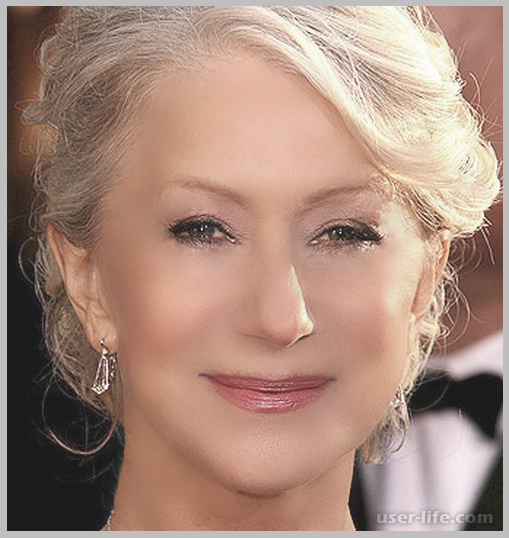
После покраски палитра должна выглядеть так.
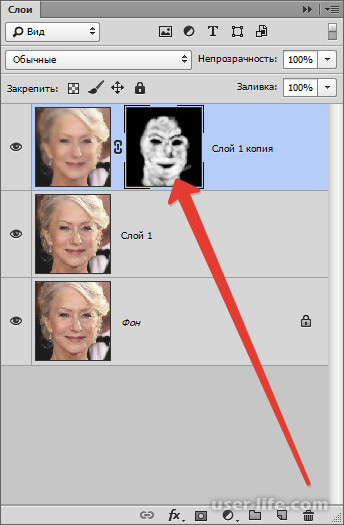
Как вы можете заметить, на изображении осталось ещё несколько морщинок. Вы сможете удалить их при помощи любого из описанных ранее инструментов. Но перед их применением вам необходимо создать отпечаток всех слоёв при помощи комбинации CTRL+SHIFT+ALT+E.
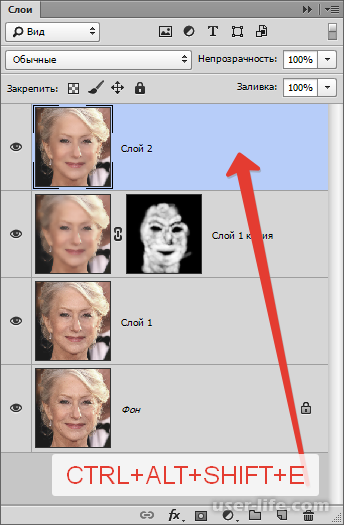
Итак, как вы видите, результат наших действий таков. Выглядит теперь малость размыто, поэтому нам потребуется хотя бы частично вернуть лицу натуральную структуру.
Как вы помните, исходное изображение мы не трогали. Итак, самое время приступить к его редактированию.
Итак, переходим к исходнику и копируем его комбинацией CTRL+J. После этого перемещаем данный слой в самый верх палитры слоёв.
После этого переключаемся во вкладку «Фильтр», после в раздел «Другое» и там выбираем инструмент «Цветовой контраст».
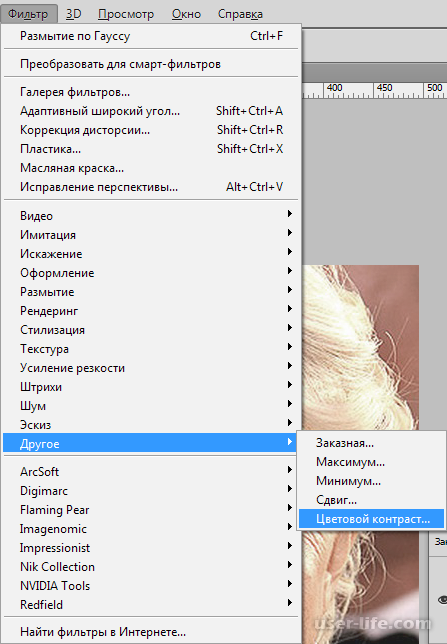
Настраиваем фильтр исходя из изображения на скриншоте ниже.
Теперь меняем режим наложения для данного слоя на «Перекрытие».
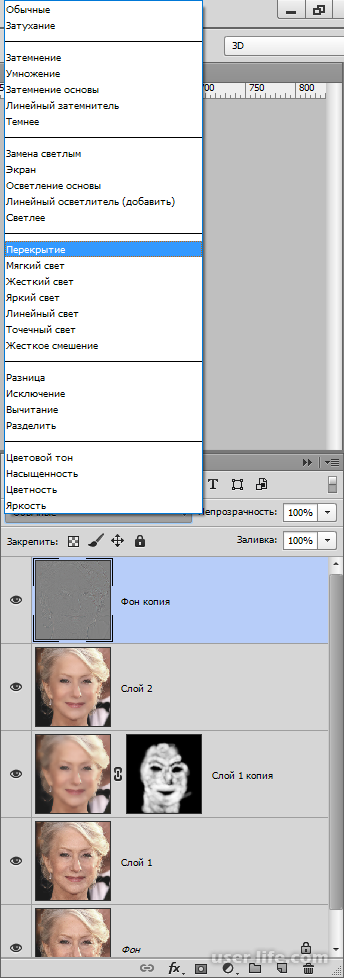
Теперь нам необходимо создать чёрный слой-маску, и белой кистью вскрыть эффект только в тех местах, в которых это по вашему мнению необходимо.
Вы наверняка подумаете, что мы ничего не поменяли и только вернули морщины. Но теперь давайте сравним исходник и последствия нашей обработки картинки.
Заключение
Итак, как вы видите, скрыть морщины при помощи графического редактора достаточно просто. Надеемся, что данная статья смогла помочь вам. Всем мир!
Рейтинг:
(голосов:1)
Не пропустите похожие инструкции:
Комментариев пока еще нет. Вы можете стать первым!
Популярное
Авторизация






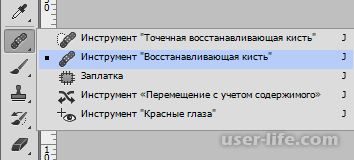
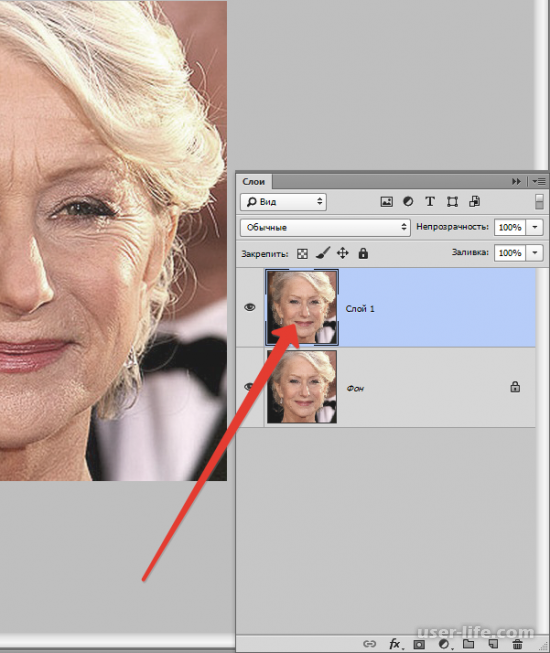
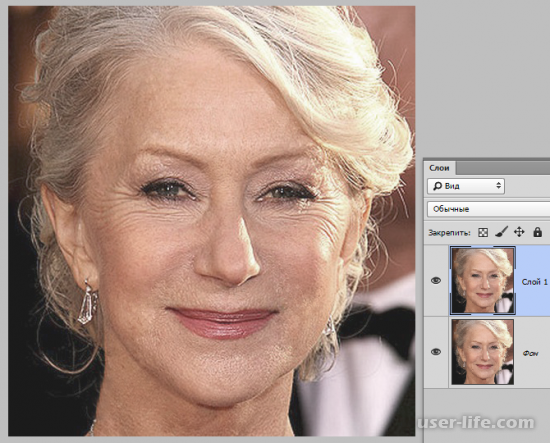
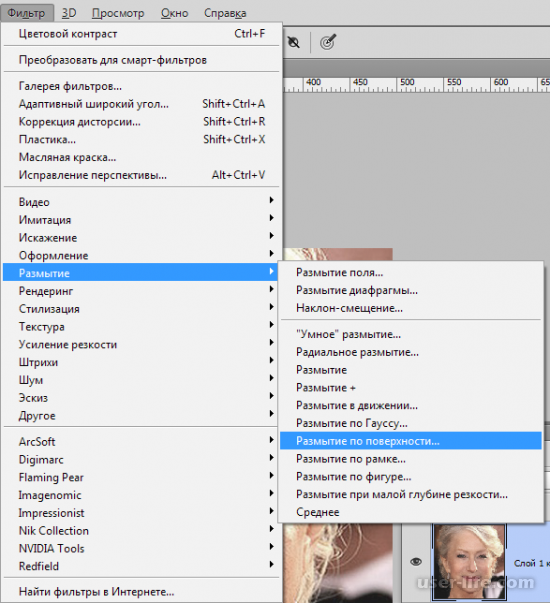
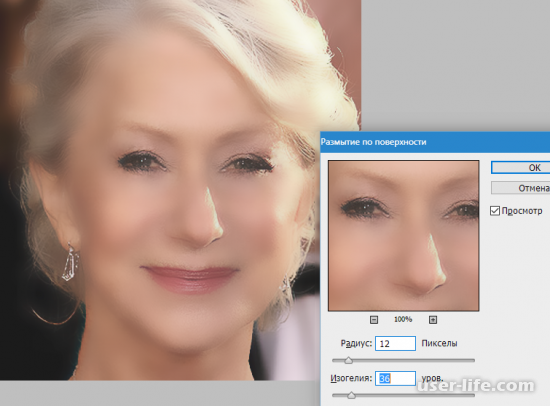
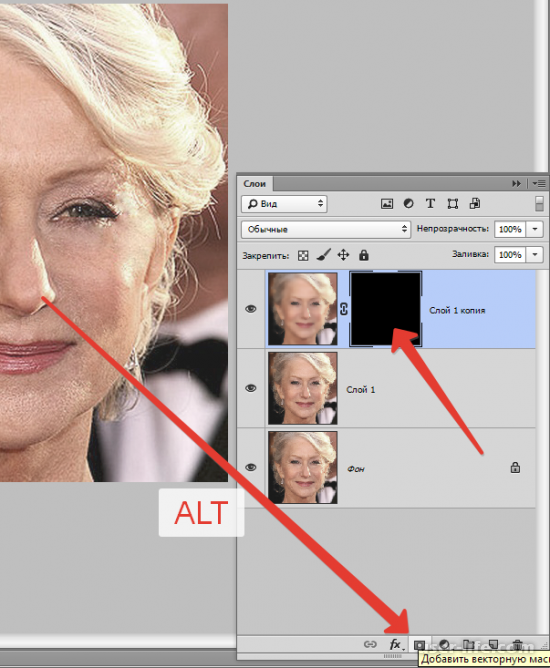

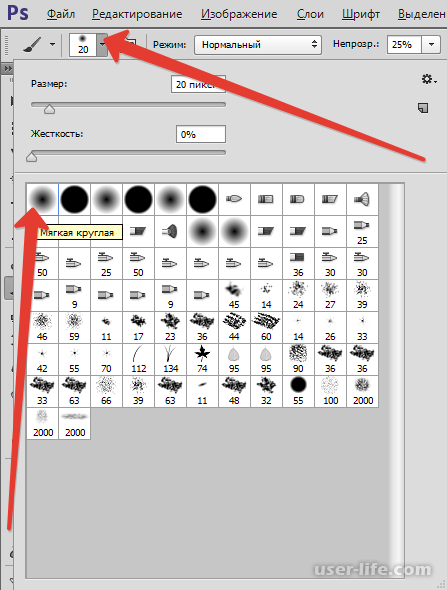

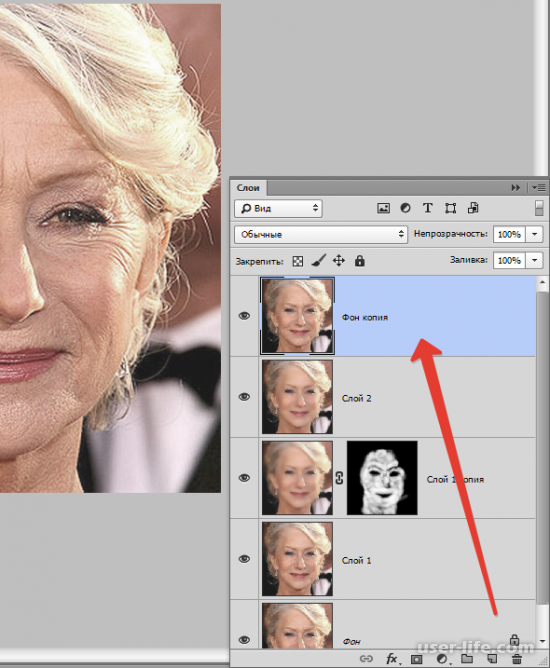
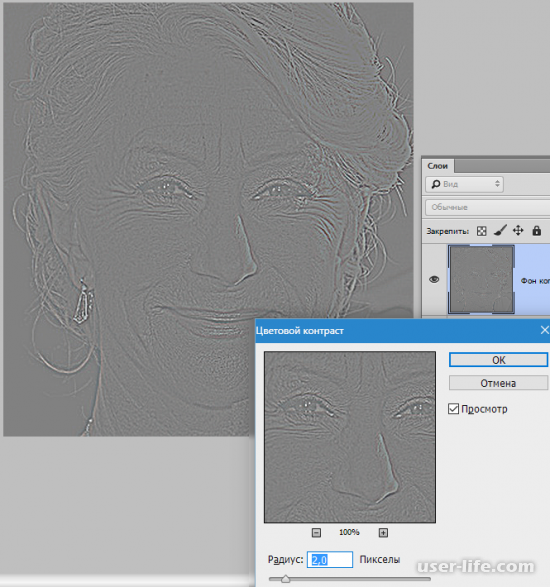
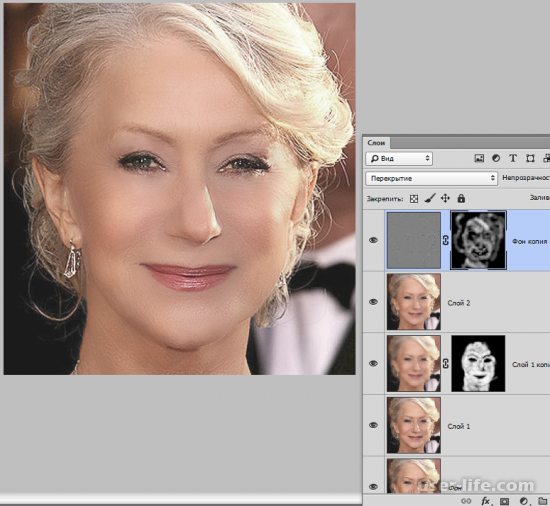







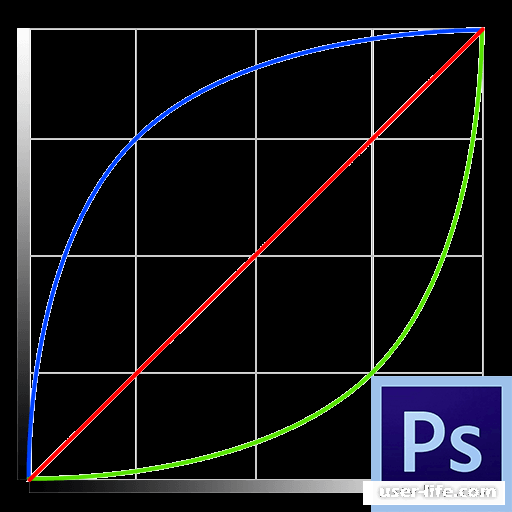






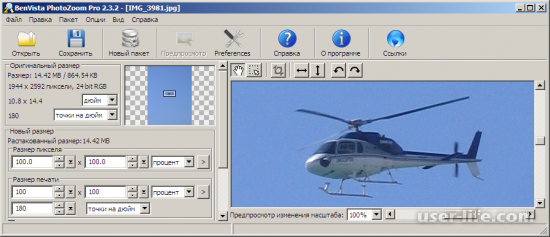












Добавить комментарий!